
- •Министерство образования Российской Федерации
- •Хабаровская государственная академия экономики и права
- •КОРРЕЛЯЦИОННО-РЕГРЕССИОННЫЙ АНАЛИЗ И ПРОГНОЗИРОВАНИЕ
- •1. Задача
- •Задания для выполнения лабораторной работы
- •Щелкнув мышью по первой строке Numeric Data, появится список (рис.6):
- •Выберем второй пункт Multiple – Variable Analysis, откроется диалоговое окно для ввода переменных (рис.7).
- •Таблица 1
- •Таблица 2
- •Таблица 4
- •Таблица 10
- •Таблица 11
- •Уравнения линейных трендов
- •Таблица 15
- •Таблица 16
- •Таблица 17
- •Прогнозные расчеты
- •Ход работы
- •Анализ матрицы коэффициентов корреляции
- •Варианты заданий
- •Вариант 1
- •Вариант 2
- •Вариант 3
- •Вариант 4
- •Вариант 5
- •Вариант 6
- •Вариант 8
- •Вариант 9
- •Вариант 10
- •Вариант 11
- •Вариант 12
- •Вариант 13
- •Вариант 15
- •Критические точки распределения Стъюдента
- •Приложение 3
- •Окончание прил. 4
- •Библиографический список
- •ВОПРОСЫ И ЗАДАНИЯ ДЛЯ ЗАЩИТЫ ЛАБОРАТОРНОЙ РАБОТЫ
- •Корреляционно-регрессионный анализ и прогнозирование
- •Подписано в печать . Формат 60х84/16. Бумага писчая.
- •Выписка из протокола № 7
5
1. Задача
Некоторой компанией были собраны следующие данные для осуществления прогноза объема продаж продукции определенной марки. Провести статистический анализ информации, спрогнозировать реализацию продукции на три последующих полугодия, предполагая, что связь между показателями линейная.
Факторы |
Реализация |
Реклама |
Цена за ед. |
Индекс |
Время |
|
за 6 месяцев |
млн дол |
дол. |
потребительских |
|
|
млн дол |
|
|
цен |
|
полугодие |
у |
х1 |
х2 |
х3 |
х4 |
1 |
126 |
4,0 |
15,0 |
100,0 |
1 |
2 |
137 |
4,8 |
14,8 |
101,0 |
2 |
3 |
148 |
7,8 |
15,2 |
103,5 |
3 |
4 |
191 |
6,3 |
15,5 |
104,3 |
4 |
5 |
274 |
8,2 |
15,5 |
105,2 |
5 |
6 |
370 |
9,4 |
16,0 |
106,1 |
6 |
7 |
432 |
14,0 |
17,0 |
108,9 |
7 |
8 |
445 |
5,6 |
16,9 |
108,8 |
8 |
9 |
367 |
9,3 |
15,8 |
107,4 |
9 |
10 |
367 |
6,7 |
15,8 |
107,2 |
10 |
11 |
321 |
5,1 |
16,8 |
106,4 |
11 |
12 |
307 |
4,1 |
16,1 |
104,3 |
12 |
13 |
331 |
8,6 |
15,4 |
105,9 |
13 |
14 |
345 |
5,8 |
15,7 |
106,0 |
14 |
15 |
364 |
5,7 |
16,0 |
106,2 |
15 |
Задания для выполнения лабораторной работы
1. Оценить параметры распределения:
1)получить точечные оценки числовых характеристик;
2)рассчитать интервальные оценки для них.
2. Провести корреляционный анализ исходных данных:
1)выписать из распечатки матрицу парных коэффициентов корреляции;
2)определить значимость этих коэффициентов;
3)проанализировать матрицу.

|
6 |
3. |
Провести регрессионный анализ: |
1) |
выписать из распечатки уравнения множественной и парной |
|
регрессии; |
2) |
исследовать их на автокорреляцию остатков; |
3) |
оценить их точность; |
4) |
провести сравнительный анализ полученных уравнений. |
4. |
Провести прогнозные расчеты: |
1)рассчитать доверительные границы для уравнения регрессии;
2)выписать из распечаток уравнения линейных трендов;
3)провести прогнозные расчеты;
4)провести анализ с использованием аппарата производственных функций.
2. Последовательность выполнения работы
2.1.
Для выполнения лабораторной работы используется пакет
STATGRAPHICS PLUS.
Двойным щелчком по пиктограмме запустите программу. На экране откроется основное окно (рис.1)
Рис.1
Первая строка окна указывает имя файла StatFolio. Вторая строка – строка меню.
Основные пункты меню:
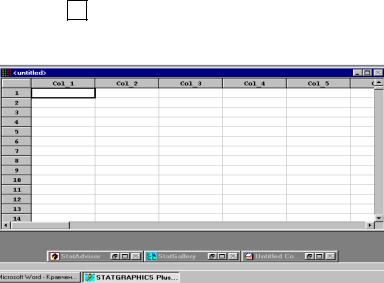
|
7 |
|
|
|
|
|
|
|
|
|
|
Пункт меню |
|
Описание |
|
|
|
File (файл) |
|
Управление данными, печатью и |
|||
|
|
другими системными опциями |
|||
Edit (правка) |
|
Процедуры редактирования |
|||
Plot (график) |
|
Построение графиков |
|
||
Describe (описывать) |
|
Описательные статистики |
|||
Compare (сравнивать) |
|
Сравнение данных |
|
|
|
Relate (устанавливать) |
|
Простая и множественная регрессия |
|||
Special (специальный) |
|
Пункт |
меню |
для |
инициации |
|
|
дополнительных модулей |
|||
View (просмотр) |
|
Опции просмотра |
|
|
|
Widows (окно) |
|
Опции |
оконного |
и |
графического |
|
|
интерфейса |
|
|
|
Help (помощь) |
|
Доступ к справке |
|
|
|
Третья строка – панель инструментов, содержит кнопки наиболее часто выполняемых процедур.
Внизу основного окна находятся четыре пиктограммы для вызова электронной таблицы, статистического консультанта, Stat Gallary и окна комментариев.
2.2.
Ввод данных.
В левом нижнем углу основного окна выберите команду (Untitled).
Нажмите кнопку |
(развернуть). |
Появится электронная таблица (рис.2), предназначенная для ввода информации.
Рис.2
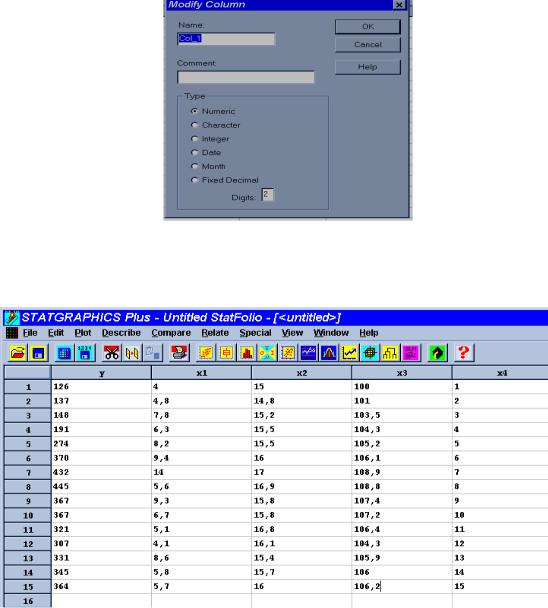
8
Для изменения имени переменной сol1 на Y, необходимо выделить колонку. Щелкнуть правой кнопкой мыши, в появившемся меню выбрать пункт Modify Column (модифицировать колонку) для вызова одноименной панели (рис.3). Ввести в поле Name (имя) Y, а в поле Comment (комментарий) – реализация,
Рис. 3
затем нажмите кнопку (ОК). Введите исходные данные.
Рис. 4
2.3.
Для получения статистических оценок выберем пункт меню Describe, на экране появится подменю (рис.5)
